Mover documentos y correos electrónicos
Los usuarios pueden mover uno o más elementos usando un simple arrastrar y soltar entre el panel central y el árbol.
Para mover un documento o un correo electrónico:
Seleccione el documento o el correo electrónico (elementos) que desea mover.
Figura: Mover correos electrónicos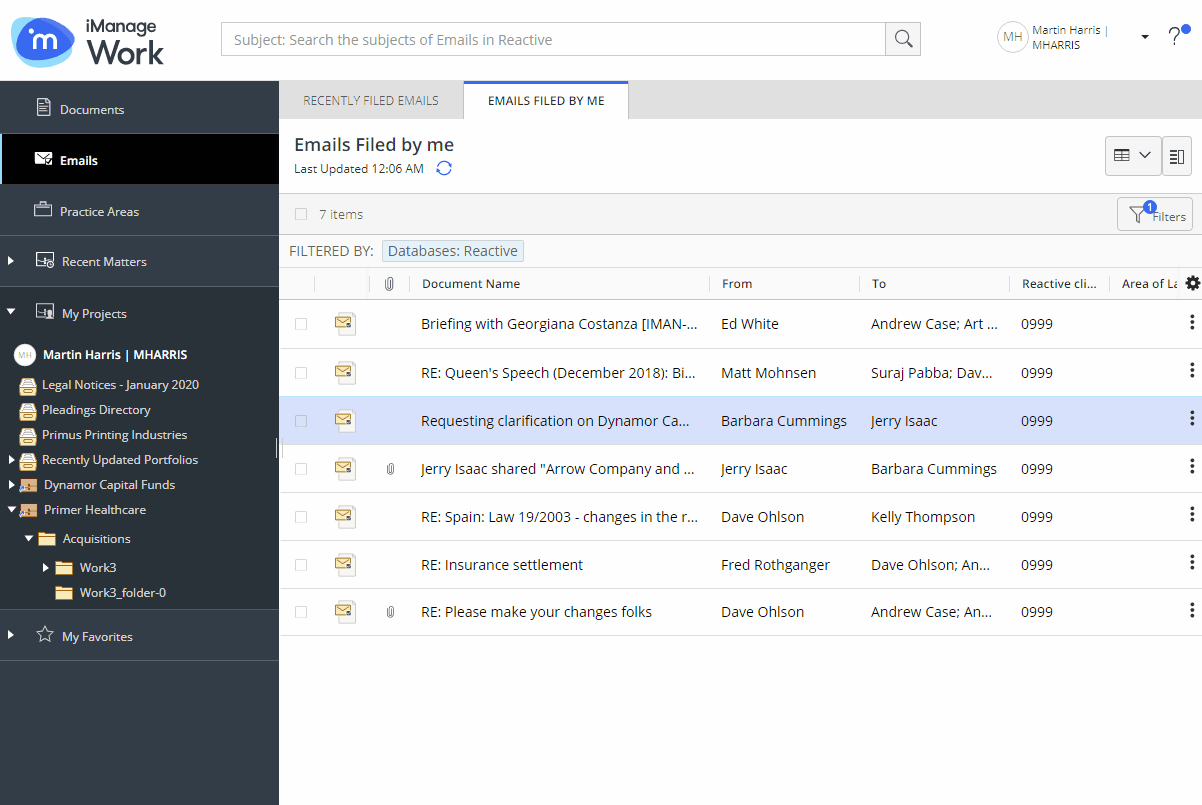
NOTE:
- No se admite mover documentos o correos electrónicos a través de la base de datos.
- No se admite mover documentos y correos electrónicos, y se indica con un contorno rojo cuando se mueve a un:
- Espacio de trabajo
- Tabulador (Tab)
- Buscar carpeta
- Categoría
- Carpeta iManage Share
- Si la carpeta de destino es válida, se resalta con un contorno azul cuando se sitúa el cursor sobre ella y aparece un mensaje de notificación sobre el panel central:
Figura: Mensaje de notificación
- Aparecerá un cuadro de diálogo de progreso.
Figura: Cuadro de diálogo de progreso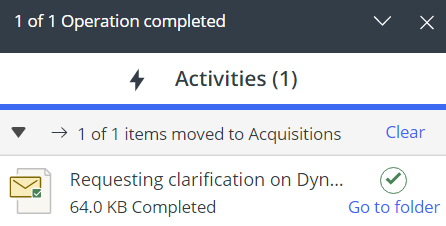
Seleccione Ir a la carpeta en el cuadro de diálogo de progreso para dirigirse a la nueva ubicación del elemento.
Si el elemento está presente en múltiples ubicaciones, la operación de mover falla y se muestra el siguiente cuadro de diálogo que indica que se requiere la intervención del usuario para continuar:
Figura: Mensaje de error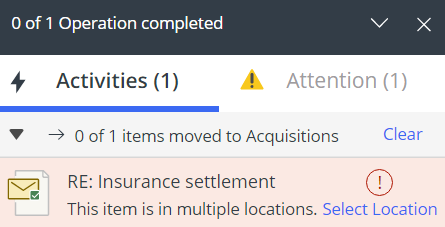
Cuando los usuarios seleccionan Seleccionar ubicación en el cuadro de diálogo anterior, aparece el cuadro de diálogo Seleccionar ubicación desde donde se moverá:
Figura: Seleccionar ubicación desde donde se moverá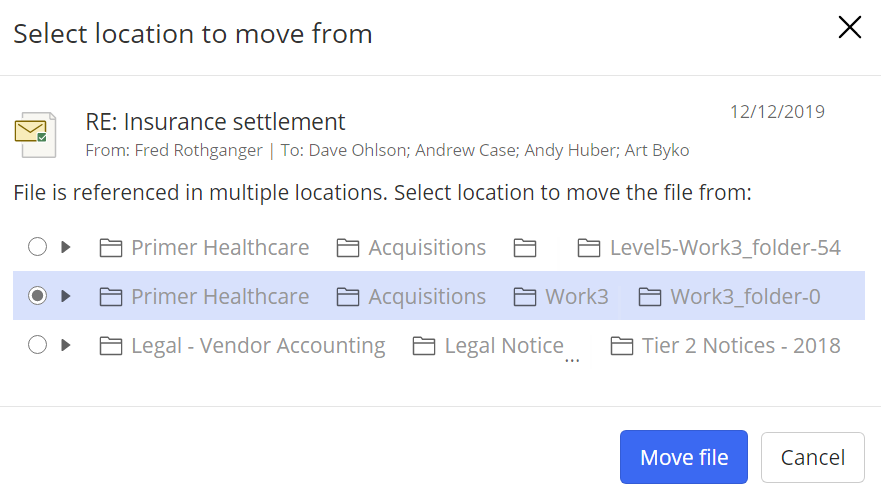
- Seleccione la ubicación de la lista disponible de ubicaciones desde donde se puede mover el elemento y luego seleccione Mover archivo.
Cuando se mueve un elemento desde Documentos recientes o Resultados de la búsqueda, todas las funciones de dicho elemento quedan temporalmente deshabilitadas.